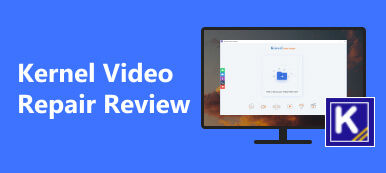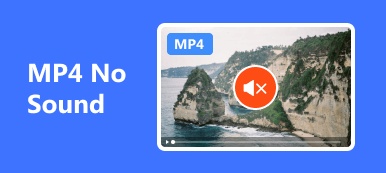Naše gadgety používáme pro sociální média, procházení online a další. To je důvod, proč bude těžké určit faktory způsobující poškozená videa. Mohou to být hardwarové nebo softwarové problémy na vašich zařízeních. Nejčastěji se však jedná o malware, nepodporované formáty videa a viry.
Online existují různé programy pro fixaci videa. Ale slyšeli jste někdy o FFmpeg Video Fixer? Zmíněný software je jedním z předních, který můžete použít k vyřešení více problémů s videem. Cílem tohoto příspěvku je pomoci vám zjistit, jak nástroj funguje, jeho výhody atd. Kromě toho bude zmíněna hlavní alternativa nástroje. Pojďme je nyní objevit!

- Část 1. Může FFmpeg opravit poškozené video
- Část 2. Jak používat FFmpeg k opravě nefunkčního videa
- Část 3. Alternativa k FFmpeg k opravě poškozených videí jedním kliknutím
- Část 4. Časté dotazy o FFmpeg Video Fixer
Část 1. Může FFmpeg opravit poškozené video
Než se ponoříme do funkcí FFmpeg Video Fixer, doporučujeme vědět, k čemu se používá. Jde o to vědět, jak flexibilní nástroj je a jaký pro vás bude přínosem. Kromě toho budete znát stinné stránky, které mohou narušit jeho proces. V tomto případě se můžete připravit, pokud se vyskytnou chyby, se kterými se setkáte.
Co je FFMpeg Video Fixer? Je to nástroj příkazového řádku, který můžete použít k poskytování knihoven a programů uživatelům. Software také dokáže vzájemně filtrovat, dekódovat, číst, kódovat a překódovat mnoho vstupních formátů. Další dobrá věc na tomto nástroji je, že podporuje různé formáty souborů nebo kontejnery. Některé z nich jsou AVI, FLV a GIF, což jsou některé z nejpoužívanějších nebo nejznámějších formátů.

Proces FFmpeg Video Fixer se nedoporučuje pro začátečníky. Vyžaduje to profesionální dovednosti. Příkazové řádky jsou hlavní důvody. Existují různé možnosti FFmpeg pro opravu videa. Pokud ano, znamená to pouze, že existuje mnoho kódů, které si musíte zapamatovat.

Část 2. Jak používat FFmpeg k opravě nefunkčního videa
Tak flexibilní je FFmpeg Video Fixer. Poté, co se o něm dozvíte základní informace, je čas zjistit, jak FFmpeg opravuje nefunkční videa, včetně poškozených. Vezměte prosím na vědomí, že při zadávání kodeků musíte být opatrní. Musíte zkontrolovat každé jednotlivé číslo, písmeno a mezery. Pokud se v procesu vyskytne chyba, může to vést k menším nebo větším problémům ve vašem počítači. Abychom tomu zabránili, připravili jsme podrobné metody pro použití FFmpeg Video Fixer. Níže je čas je napodobit.
Krok 1 Prosím stáhnout FFmpeg Video Fixer. Stačí přejít na oficiální webovou stránku softwaru. Poté jej musíte nejprve nastavit. Chcete-li to provést, stačí kliknout na Šipka dolů ikonu v pravém horním rohu hlavního rozhraní. Váš počítač poté automaticky spustí nástroj.

Krok 2 Vyhledejte poškozené video soubory, které chcete opravit. Najděte je všude, kde jsou uloženy. Poté prosím stiskněte Windows + R kombinace kláves na klávesnici. Akce zobrazí dialogové okno Spustit na vašem počítači. Poté stiskněte klávesu Enter. Zadejte prosím slovo cmd pro spuštění Příkazový řádek nástroj. Na obrazovce uvidíte rozhraní Black Dialog box, abyste zkontrolovali, zda jste úspěšně otevřeli správný software.

Krok 3 Chcete-li zahájit proces opravy, zadejte cd Desktop kód. Ujistěte se, že zadaný kód je stejný. Jde o to, aby se předešlo chybám v postupu. Je to také pro bezpečnost vašich dat a osobních věcí na vašem počítači. Stiskněte prosím tlačítko vstoupit poté klíč pro kódování. Nejprve musíte zkontrolovat korupci. Zadejte prosím ffmpeg –v chyba –i poškozený_vstup.ts -f null – &>korupce.log kód.

Krok 4 Je čas zadat příkazový řádek a opravit poškozená videa. Zadejte nebo zadejte kódy, které budou uvedeny níže. Můžete si vybrat pouze jeden z nich. Pokud ale chcete zpracovat obojí, musíte mít samostatné postupy. Pokračujte prosím.
• ffmpeg –i poškozený_vstup.ts –map –ignore_unknown/-copy_unknown –c copy fixed.ts
• ffmpeg -i vstup.mp4 -c výstup kopie.mp4

Po zakódování příkazového řádku stačí počkat několik sekund. Později přejděte do původní složky nebo umístění poškozených videí. Zkontrolujte, zda jsou opravené nebo stále poškozené. Pokud je stále poškozen, doporučujeme proces opakovat. Případně můžete nástroj vyzkoušet vedle této části.
Část 3. Alternativa k FFmpeg k opravě poškozených videí jedním kliknutím
Není pochyb o tom, že proces FFmpeg Video Fixer je komplikovaný. Vyžaduje to profesionální dovednosti pro příkazové řádky. Apeaksoft Video Fixer je nejvíce doporučeno, pokud chcete uživatelsky přívětivý a snadno použitelný nástroj pro opravu. Dobrá věc na tomto softwaru je, že podporuje různá videa ve vašich videích. Některá z nich jsou poškozená, poškozená, trhaná a nepřehrávatelná videa.
Nástroj navíc obsahuje unikátní funkci pro opravu vašich videí. Vyžaduje, abyste nahráli ukázkové video. Nástroj bude založen na souboru, aby opravil poškozený. Bude sloužit jako reference pro video, jak to opravit.

Navíc software podporuje mnoho z nejpoužívanějších a nejznámějších video formátů. Dokáže opravit poškozené formáty MP4, MOV, 3GP a 4K nebo 8K. Přestože má nástroj omezené podporované formáty, stále se rozšiřuje. Brzy přidá další formáty videa, abyste měli co nejlepší zážitek.
Apeaksoft Video Fixer má také funkci Náhled. Pomocí něj můžete vidět výsledky procesu. Budete mít šanci zjistit, zda je pro vás výsledek dostatečný. Pokud ano, ujistěte se, že je video před uložením opraveno.
 Další čtení:
Další čtení:Část 4. Časté dotazy o FFmpeg Video Fixer
Může FFmpeg opravit zamrzání videí?
Naštěstí ano. FFmpeg Video Fixer dokáže opravit zamrzání videí. Zmíněný problém je jedním z hlavních problémů, který podporuje. Úspěch procesu však bude stále záviset na závažnosti problému s videem.
Může FFmpeg opravit všechny formáty videa?
Bez ohledu na výhody FFmpeg Video Fixer stále potřebuje vylepšení. Nemůže opravit všechna videa existující na vašich zařízeních. Může podporovat pouze videa, která podporují jejich formáty souborů. Některé z podporovaných formátů softwaru jsou MP4, FLV a MPEG. Jak můžete vidět, jsou to některé z nejznámějších video formátů.
Můžete vložit FFmpeg do VLC pro opravu videí?
Ne. Nemůžete vložit FFmpeg do VLC za účelem opravy vašich videí. Jedním z důvodů je, že oba zmíněné programy používají libavcodec. Je to knihovna, kterou FFmpeg zpřístupňuje prostřednictvím rozhraní příkazového řádku.
Proč investovat do čističky vzduchu?
Na závěr jsme to zjistili FFmpeg opravuje poškozené video a další problémy. Navíc víme, jak vám tento nástroj může pomoci a některé jeho nevýhody. Pokud ano, doporučuje se s ohledem na jeho přední alternativu Apeaksoft Video Fixer. Může splnit vaše očekávání ohledně opravy poškozených videí. K tomu, abyste objevili jeho další funkce, stačí program zažít.



 iPhone Obnova dat
iPhone Obnova dat Nástroj pro obnovu systému iOS
Nástroj pro obnovu systému iOS Zálohování a obnovení dat systému iOS
Zálohování a obnovení dat systému iOS iOS Screen Recorder
iOS Screen Recorder MobieTrans
MobieTrans iPhone Transfer
iPhone Transfer iPhone Eraser
iPhone Eraser Přenos WhatsApp
Přenos WhatsApp Odemknutí iOS
Odemknutí iOS Volný konvertor HEIC
Volný konvertor HEIC Nástroj pro změnu polohy iPhone
Nástroj pro změnu polohy iPhone Android Záchrana dat
Android Záchrana dat Zlomené stahování dat z Androidu
Zlomené stahování dat z Androidu Zálohování a obnovení dat Android
Zálohování a obnovení dat Android Přenos telefonu
Přenos telefonu Obnova dat
Obnova dat Blu-ray přehrávač
Blu-ray přehrávač Mac Cleaner
Mac Cleaner DVD Creator
DVD Creator PDF Converter Ultimate
PDF Converter Ultimate Reset hesla systému Windows
Reset hesla systému Windows Zrcadlo telefonu
Zrcadlo telefonu Video Converter Ultimate
Video Converter Ultimate video Editor
video Editor Záznamník obrazovky
Záznamník obrazovky PPT to Video Converter
PPT to Video Converter Slideshow Maker
Slideshow Maker Free Video Converter
Free Video Converter Bezplatný rekordér obrazovky
Bezplatný rekordér obrazovky Volný konvertor HEIC
Volný konvertor HEIC Zdarma video kompresor
Zdarma video kompresor Zdarma PDF kompresor
Zdarma PDF kompresor Zdarma Audio Converter
Zdarma Audio Converter Zdarma zvukový záznamník
Zdarma zvukový záznamník Zdarma Video Joiner
Zdarma Video Joiner Kompresor obrázků zdarma
Kompresor obrázků zdarma Guma na pozadí zdarma
Guma na pozadí zdarma Zdarma obrázek Upscaler
Zdarma obrázek Upscaler Odstraňovač vodoznaku zdarma
Odstraňovač vodoznaku zdarma Zámek obrazovky iPhone
Zámek obrazovky iPhone Puzzle Game Cube
Puzzle Game Cube